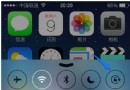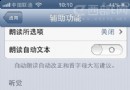edius6怎麼制作畫中畫效果?
編輯:蘋果手機教程
在視頻編輯時我們經常會用到“畫中畫”效果。edius作為一款功能強大的視頻編輯軟件,也具備制作“畫中畫”效果的功能。下面我們就來看一下具體操作:

1、打開edius軟件,將需要制作畫中畫效果的,兩個視頻拖到軌道上。
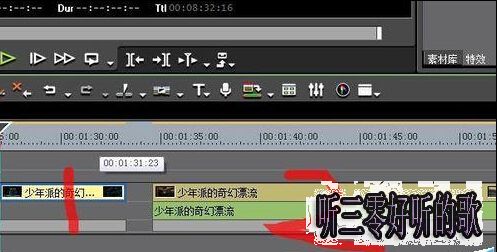
2、將需要作為畫中畫顯示的視頻放到1號軌道上,作為背景的視頻放在2號軌道上。即背景視頻在下,畫中畫視頻在上放置。

3、在特效面板中找到“畫中畫”,特效-鍵-畫中畫,鼠標左鍵選中並將其拖動到1號軌道的視頻上去。這時我們看到基本的畫中畫效果已經實現了。
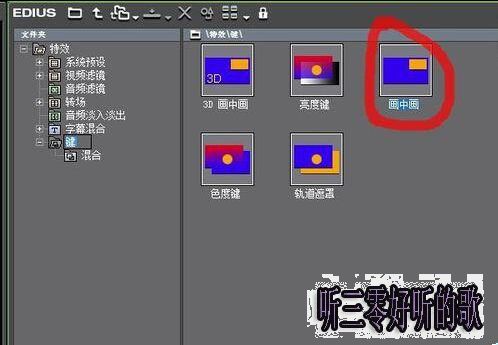


4、打開信息面板,我們作為畫中畫插入在軌道上的素材,可以看到信息面板中顯示的“畫中畫”效果
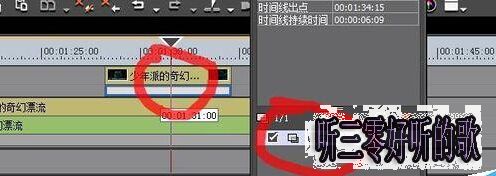
5、雙擊信息面板中的“畫中畫”,進入到畫中畫效果調整窗口。

6、在“畫中畫”對話框中,我們可以看到位置、大小、關鍵幀等畫中畫的調整菜單。例如調整“位置大小”菜單,將“上”後的數字改為0,“左”後的數字改為0,畫中畫的位置就調整到了背景的左上角。在這個面板中我們就可以根據自己的需要調整畫中畫的效果了。
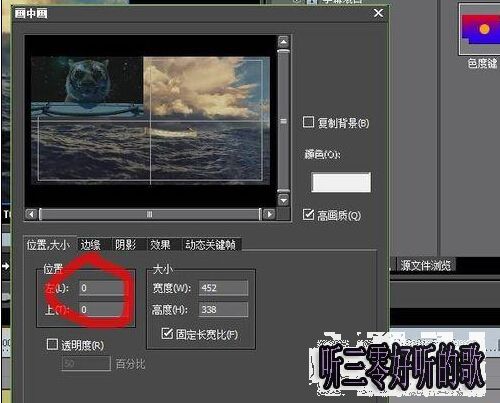
注意事項:更多edius操作經驗正在創作中。
相關文章
+- Mac Android Studio快捷鍵整頓
- iOS突變圓環扭轉動畫CAShapeLayer CAGradientLayer
- IOS計步器功效完成之Healthkit和CMPedometer
- iOS App開辟中的UISegmentedControl分段組件用法總結
- iOS App中數據治理框架Core Data的根本數據操作教程
- iOS App開辟中Core Data框架根本的數據治理功效小結
- iOS中的音頻辦事和音頻AVAudioPlayer音頻播放器應用指南
- iOS中UIActivityIndicatorView的用法及齒輪期待動畫實例
- iOS運用法式中經由過程dispatch隊列掌握線程履行的辦法
- 詳解iOS中UIButton的三年夜UIEdgeInsets屬性用法
- 詳解iOS運用的設計形式開辟中Mediator中介者形式的應用
- 詳解iOS App中挪用AVAudioPlayer播放音頻文件的用法
- ios8 UITableView設置 setSeparatorInset UIEdgeInsetsZero不起感化的處理方法(去失落15px空白間距)
- 詳解iOS運用開辟中Core Data數據存儲的應用
- iOS - UIButton(UIEdgeInsets)/設置button上的文字和圖片高低垂直居中對齊